最終更新日:2024年4月2日
Google翻訳アプリの使い方を解説!音声や文字・テキスト、カメラ・写真から翻訳する方法

お手持ちのスマホを使用して日本語から外国語、外国語から日本語に翻訳する機能を兼ね備えた便利な翻訳アプリをお探しではありませんか? プライベートやビジネスシーンで必要な翻訳アプリをお探しの方も多いのではないでしょうか。
Google翻訳アプリなら無料でダウンロード可能、もちろん利用料金も無料です。英語・中国語・韓国語などのメジャーな言語から、マイナーな国々の言語まで100カ国語以上の言語に対応しています。
テキスト (文字・文章) 入力による翻訳はもちろん、手書き入力・音声入力・カメラモードやスキャン機能による翻訳まで、多彩な機能が搭載されているのが魅力です。
Google翻訳アプリをお手持ちのスマホにダウンロードしておけば、外国語の新聞や本を撮影して翻訳したり、外国人とのコミュニケーションもスムーズになります。
そこで、この記事では下記の内容について詳しく解説します。
- Google翻訳アプリとは何か (Google翻訳アプリを利用するメリット・デメリット・注意点)
- Google翻訳アプリ 7つの機能
- Google翻訳アプリ オフライン翻訳のダウンロードと設定
- Gboardを使って翻訳する方法
- Google翻訳アプリの使い方 (リアルタイム翻訳・写真モード・会話モード・テキスト入力など)
この他には翻訳アプリ人気ランキングや、Google翻訳アプリのユーザーによるレビューや評判などの情報も紹介しますので、ぜひ今後の参考にしてみて下さい。
翻訳会社をお探しですか?
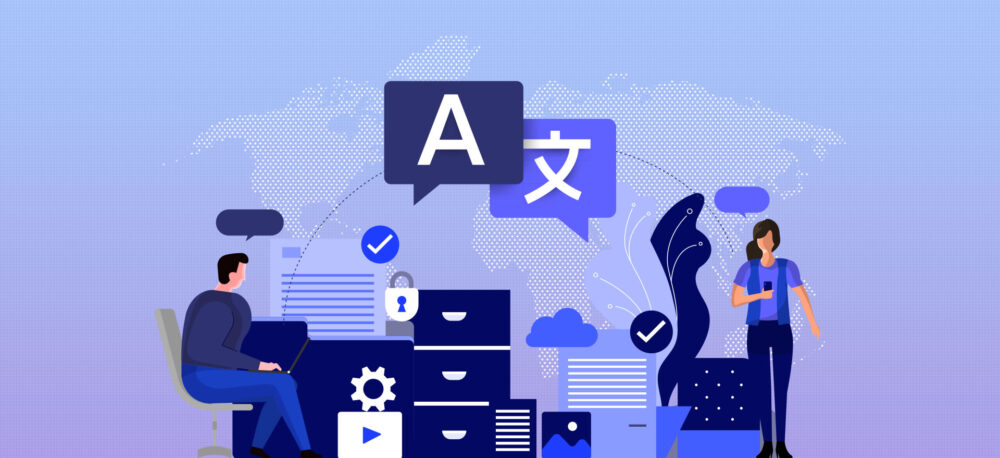
- 経産省・電通・テレビ朝日などの大手企業から官公庁も利用
- 「高品質」「低価格」「スピード翻訳」が特長
- 「日本語能力N1を取得しているネイティブ翻訳者」「TOEIC900オーバーで英検1級を保有している日本人」など各分野に精通した翻訳者が担当
英語・中国語・韓国語・フランス語・ドイツ語・オランダ語・イタリア語・ロシア語・スペイン語・ポルトガル語・タイ語・ベトナム語に対応した……
「ファーストネット翻訳サービス」へご相談ください!
目次
- 1 Google翻訳アプリとは何か
- 2 Google翻訳アプリ 7つの翻訳機能【テキスト・音声・手書き入力・リアルタイムカメラ・写真モードその他】
- 3 Google翻訳アプリ オフライン翻訳のダウンロードと設定について
- 4 Gboardを使って翻訳する方法【Android・iOS】
- 5 Google翻訳アプリでリアルタイム翻訳の機能を使う方法
- 6 Google翻訳アプリ 写真モードの使い方
- 7 Google翻訳アプリ 会話モードの使い方
- 8 Google翻訳アプリ テキスト(文字)入力の使い方
- 9 翻訳アプリ人気ランキング
- 10 Google翻訳アプリの評価・レビュー
- 11 Google翻訳アプリの使い方を解説!音声や文字・テキスト、カメラ・写真から翻訳する方法 まとめ
Google翻訳アプリとは何か

Google翻訳アプリとは?
Google翻訳アプリとはその名の通り、インターネットの検索エンジンでおなじみのGoogle社から提供されているスマホ専用の翻訳アプリです。
Google翻訳アプリを使うメリット
完全無料で利用できる
Google翻訳アプリはダウンロード料・入会金などの初期費用や、月々の利用料はすべて無料です。
対応言語数は100カ国語以上
Google翻訳アプリの対応言語数は100カ国語以上、英語・中国語などのメジャーな言語から小さな国の言語まで幅広く翻訳することが可能です。
オフラインでも利用可能
Google翻訳アプリはオフラインの状態でも利用できるので便利です。
Web版Google翻訳よりも機能が充実
Google社から提供されている翻訳サービスと言えば、これまでインターネット上で利用するGoogle翻訳が主流でした。Google翻訳アプリは従来のWeb版Google翻訳とは異なるさまざまな機能メニューが標準搭載されていて、とても使い勝手が良いのが魅力です。
リアルタイムカメラ・写真モード・会話モード・手書き入力など、多彩な方法でスムーズに翻訳できるのでおすすめです。
Google翻訳アプリのデメリット・注意点
翻訳する文字数の上限は1回につき5000字まで
Google翻訳アプリは精度が高いですが、翻訳する文字数の上限は1回につき5000文字までとなっています。5000文字以上の文章を翻訳する場合は、複数回に分けて操作すると良いでしょう。
Google翻訳アプリのダウンロード方法
iPhone版のダウンロード方法
- App store(アップストア)を開き検索をタップして検索窓に「Google翻訳」と入力
- 「Google翻訳アプリ」が表示されたら「Google LLC」と表記されていることを確認
- スマホの画面上で「入手」をタップしてダウンロードを開始します。
Android版のダウンロード方法
- スマホのホーム画面から「Playストア」をタップ
- 検索窓に「Google翻訳」と入力
- 「インストール」ボタンをタップ
Google翻訳アプリ 7つの翻訳機能【テキスト・音声・手書き入力・リアルタイムカメラ・写真モードその他】
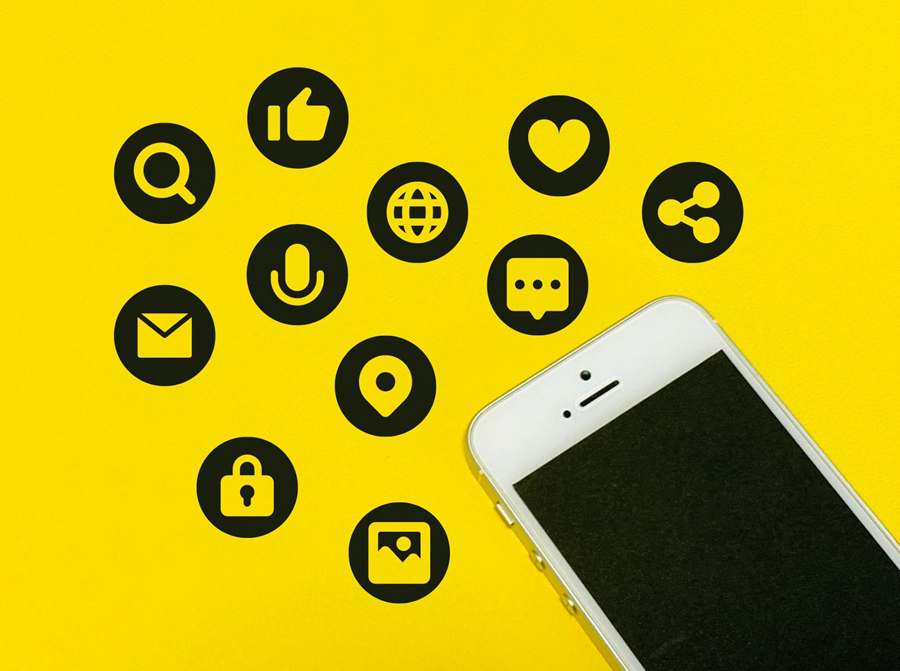
Google翻訳アプリには、テキスト入力や音声入力、その他にも下記の通り多彩な機能が搭載されています。
テキスト入力による翻訳機能
Google翻訳アプリのテキスト入力による翻訳機能とは、キーボードで入力したテキスト (文章や単語など) を翻訳する機能のことを指します。Google翻訳アプリには100カ国以上もの海外の言語が網羅されており、テキストを入力すると瞬時に訳文に翻訳されます。
音声入力による翻訳機能
Google翻訳アプリには、音声を認識することによって瞬時に翻訳する便利な機能が標準搭載されています。
手書き入力による翻訳機能
キーボードで文字や文章を入力するのが難しい場合は、文字を手書きで入力して翻訳することも可能です。たとえば、韓国語のハングル文字をキーボードで入力することができない場合に、ハングル文字を手書きしておけば、韓国語から日本語に翻訳することができます。
リアルタイムカメラによる翻訳機能
海外出張や旅行の際に、空港や地下鉄の看板、レストランのメニュー表などをカメラにかざしておくと、リアルタイムで翻訳することが可能です。
リアルタイムカメラのスキャン機能で翻訳
リアルタイムカメラによる翻訳機能を使った場合に、不自然な訳文になってしまうケースもまれにあります。そのような時にぜひ活用しておきたいのが、リアルタイムカメラのスキャン機能です。ひとつひとつの単語を細かく読み込みするので、リアルタイムカメラによる翻訳機能よりも高精度です。
写真モードによる翻訳機能
自分で撮影した写真や画像データから、文字や文章を読み込んで翻訳することも可能です。リアルタイムカメラ翻訳よりも高精度な翻訳結果が表示されるのが大きな利点です。
Google翻訳アプリの会話モード機能
一対一で会話をする時に便利なのが、会話モード機能です。たとえば、自分は日本語で会話して、相手が英語で会話をする場合に、双方の翻訳結果がスマホの画面上に表示されます。ビジネスシーンからプライベートシーンまで、幅広く活用できる機能です。
お互いに外国語で会話できなくても、Google翻訳アプリの会話モードを上手に活用すれば、奥の深いコミュニケーションができるようになります。これによってビジネスの新しい可能性を広げるチャンスも得られるでしょう。
Google翻訳アプリ オフライン翻訳のダウンロードと設定について

オフライン翻訳機能について
Google翻訳アプリはオンラインで使うことはもちろん、オフラインの状態でも利用できるのが大きなメリットです。
Google翻訳アプリを使っている最中に、突然インターネットの接続環境が不安定になり、Wi-Fiに繋ぐことができなくなった場合でも、慌てなくて大丈夫です。
ただし、オフラインの環境でGoogle翻訳アプリを利用する場合は、事前に準備が必要となります。
オフライン翻訳のダウンロード
Google翻訳アプリをインターネットに繋がっていないオフラインの状態で利用するには、対応する言語の翻訳ファイルをダウンロードしておく必要があります。オフライン翻訳の翻訳ファイルのダウンロード方法は下記の通りです。
- Google翻訳アプリを立ち上げて右下にある「設定」アイコンを選択
- 設定画面に切り替わったら「オフライン翻訳」を選択して右端の「+」ボタンを選択
- ダウンロードする言語を選択
- ダイアログボックスが立ち上がったら右下の「ダウンロード」ボタンを選択
- 「ダウンロードした言語」の文字の下に選択した言語名が表示されたのを確認して完了
オフライン翻訳で利用できる機能
Google翻訳アプリをオフラインの状態で利用する場合、一部の機能が制限されますのでご注意下さい。オフライン翻訳で利用可能な機能は、主に下記の通りです。
- テキスト (文字・文章) 入力による翻訳機能
- リアルタイムカメラ機能による翻訳
- スキャン機能による翻訳
- 写真モードによる翻訳機能
翻訳言語の設定方法
ここでは英語から日本語に翻訳する方法と設定の手順について下記の通り解説します。
- Google翻訳アプリを立ち上げて画面上の左側にある言語名を選択
- 英語を選択して確認
- 画面上の右側にある言語名を選択して日本語を選択して設定完了
オフライン翻訳機能を使用する際の注意点
翻訳の機能はインターネットに繋がっていない状態で利用できますが、翻訳に必要な言語をダウンロードする際には、安定したインターネット接続環境が必須となります。
海外出張に行く前や、インターネットが繋がりにくい場所にお出かけの際には、事前に必要な言語の翻訳ファイルをダウンロードして準備を万端に整えましょう。
Gboardを使って翻訳する方法【Android・iOS】
Google社から無料で提供されているGoogle翻訳アプリは、テキスト入力などのシンプルな翻訳機能だけではなく、Gboard (ジーボード) によるキーボード入力でスピーディーに翻訳する方法もあります。そこで、Gboardを使って翻訳する方法について詳しく解説します。
「Gboard」 (ジーボード) とは?
「Gboard」 (ジーボード) とは、世界中でもっともポピュラーな検索エンジンのサービスを提供するGoogle社によって開発されたスマホ用・タブレット用の仮想キーボードアプリです。
GboardはAndroid・iPhone・iPadで利用することが可能で、世界各国の数多くの言語に対応しています。
Gboardの使用方法について不明な点があれば、Googleの公式サイトより「Gboard のヘルプ コミュニティ」のページを閲覧して理解を深めておくと良いでしょう。
Gboardは無料で利用可能、サポート体制も万全なので安心して使えます。Gboardの利用について不明な点や、ユーザーの評価が気になる場合は、公式サイト上で事前にレビューや口コミ評価を閲覧しておくと良いでしょう。
Gboardを実際に使ってみて良い点や悪い点、今後改善すべき点があれば、公式サイトにレビューを投稿すると良いでしょう。
Gboardをダウンロード
GboardはiOS版とAndroid版のアプリが無料で配布されています。お手持ちのスマホの環境に合うタイプを選択して下さい。Gboardのインストール作業を行う前に、発行元が「Google LLC」であることを必ず確認しましょう。
iOS版「Gboard」のダウンロード先
Android版「Gboard」のダウンロード先
Gboardを利用するメリット
Gboardを活用すれば、キーボードで入力した単語や文章を瞬時に海外の言語に変換することができます。もちろん翻訳の精度も高いので、語学学習やビジネスシーンに役立てられることでしょう。
GmailなどGoogle社が提供するツールとの連携により、使い勝手が良いのもGboardならではの魅力です。
Gboardによる翻訳機能の使い方と手順
iOS版 (iPhone)
- Gmailなどテキスト入力可能なアプリを開いて「作成」ボタンを選択
- 文字や文章を入力する場所をタップ (Gmailを立ち上げた場合は「メールを作成」をタップ)
- 「G」のアイコンをタップして「翻訳」を選択
- 「Google翻訳を使用中」と表示されたら内容確認の後「OK」を選択
- 「言語を検出する」をタップして翻訳する言語を設定
- 「原文の言語」「訳文の言語」を指定する
- 文字や文章を入力して「翻訳」ボタンをタップ
- 翻訳した文字や文章が画面に表示される
- 前の画面に戻って翻訳を続ける場合は「G」アイコンを選択
- 終了する場合は「←」 (左向きの矢印をタップ)
Android版
- Gmailなどテキスト入力に対応したアプリを開いて右下の「作成」ボタンをタップ
- テキストを入力する場所を選択
- 右下の「・・・」をタップした後「翻訳」を選択
- 画面の中央部に「Google翻訳使用中」のダイアログボックスが表示されたら「OK」をタップ
- 「言語を検出」をタップして原文の言語を選択 (日本語から外国語に翻訳する場合は「日本語」を選択)
- 次に訳文の言語を選択 (初期設定では「英語」)
- 翻訳する文字や文章を入力して「プレビュー」を選択
- チェックマーク (レ点) のアイコンを選択
- 「←」 (左向きの矢印) のアイコンをタップして翻訳完了
Google翻訳アプリでリアルタイム翻訳の機能を使う方法
Google翻訳アプリの「カメラ入力」によるリアルタイム翻訳機能の使い方と手順について解説します。
- お手持ちのスマホでGoogle翻訳アプリを開きます
- メイン画面上から「カメラ入力」のアイコンをタップ
- カメラ機能に切り替わりファインダー画面の表示を確認
- 翻訳する看板やポスターなどの文章の部分にピント (フォーカス・焦点) を合わせる
- リアルタイム翻訳の実行後に画面上で翻訳した文章に置き換わる
リアルタイム翻訳機能を使って翻訳した文章やデータを保存することもできます。データ保存の手順は下記の通りです。
- 翻訳した文章を保存する場合は「スキャン」ボタンをタップ
- 画面上で「スキャンモード」に切り替わる
- 「シャッター」ボタンをタップして撮影
Google翻訳アプリ 写真モードの使い方
ここではGoogle翻訳アプリで「写真モード」を使って翻訳する方法について詳しく解説します。その前に、先に紹介した「カメラ入力」によるリアルタイム翻訳と写真モードによる翻訳は混同されがちですが、実は大きな違いがあることをお伝えしておきます。
「写真モード」と「カメラ入力」によるリアルタイム翻訳との違いとは?
「カメラ入力」によるリアルタイム翻訳の場合は、スマホの画面がカメラモードに切り替わり、カメラをかざした時に翻訳した文字や文章が表示される仕組みです。
一方、「写真モード」による翻訳機能では、先に写真を撮影して、その後に文字や文章のデータを読み込みして翻訳します。
写真や画像に書かれた文字や文章を高精度でより正確に訳したい場合は、「カメラ入力」によるリアルタイム翻訳よりは、「写真モードを活用するのが最適です。
ただし、「写真モード」を活用して翻訳する場合、「カメラ入力」によるリアルタイム機能と比較すると、データの読み込みに時間がかかり、翻訳の結果が表示されるまでに少し時間が長くなります。
写真モードによる翻訳の手順
- Google翻訳アプリを立ち上げて「カメラ入力」を選択
- 画面下の中心部にある「スキャン」のアイコンをタップ
- 翻訳する文章 (テキスト) がスマホの画面に収まるように写真を撮影
- 翻訳する箇所を指でなぞり翻訳結果が画面の上部に表示
- 青い矢印のアイコンをタップして全文が翻訳されていることを確認
ここで一つ補足しておくと、全文が表示されたのを確認した後に、翻訳された文章の左上に表示されたメガホンのアイコンをタップすると、音声読み上げ機能を使うこともできます。
Google翻訳アプリ 会話モードの使い方
Google翻訳アプリで会話モードを使って翻訳する方法と手順は下記の通りです。
- Google翻訳アプリを起動してホーム画面から「会話」アイコン (マイクの画像) をタップ
- 2つの「会話」の音声入力画面に切り替わる
- 画面下中央のマイクのアイコンをタップ
- 2人で会話をした内容が画面上に表示されて翻訳開始
Google翻訳アプリ テキスト(文字)入力の使い方
Google翻訳アプリにはさまざまな使い方がありますが、その中でもっともよく使われているのがテキスト (文字) 入力による翻訳です。
Google翻訳アプリでテキスト (文字) 入力による使い方は下記の通りです。
- 翻訳アプリを起動する
- ホーム画面から「テキストを入力」の文字が書かれた部分をタップ
- 希望する言語を指定する
- 画面の下にキーボードが表示されたら文字や文章を入力
- 文字や文章を入力した後に翻訳した結果が表示される (画面の右側に指定した言語に変換される)
翻訳アプリ人気ランキング
Google翻訳アプリ
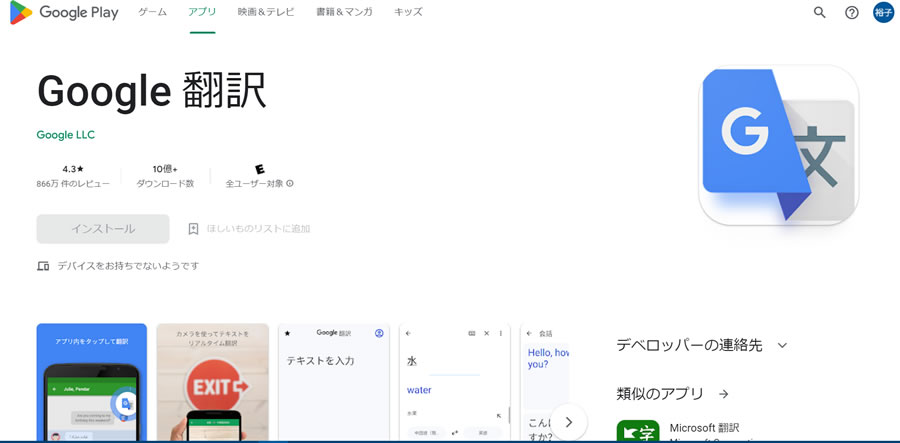
無料で利用できる翻訳アプリは沢山ありますが、その中でもっとも世界中の多くの人々に愛用されているのがGoogle翻訳アプリです。検索エンジンサービスのGoogle社が提供しているのが信頼性も抜群です。
翻訳対応言語は100ヶ国以上、テキスト入力・音声入力・手書き入力など、状況やニーズに応じて7つの豊富な機能を上手に使い分けることで、語学力の向上を目指せるでしょう。インターネットが繋がりにくい時でも、オフラインで利用できるのが大きな利点です。
Papago
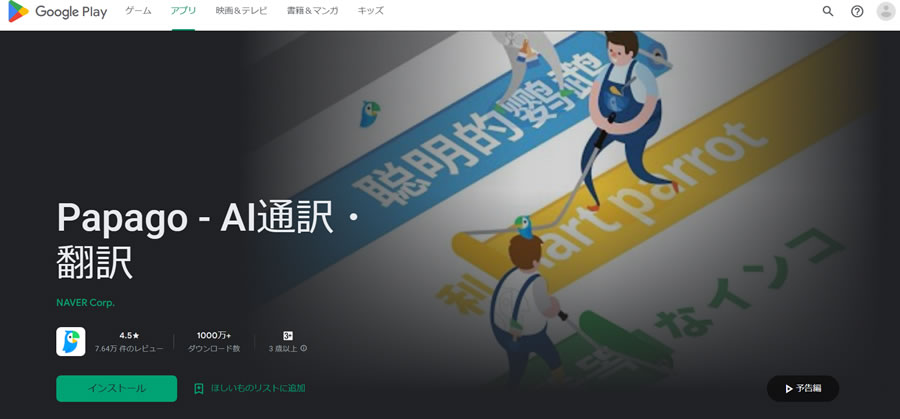
Papago (パパゴ) は、韓国のネイバー社から無料で提供されている翻訳アプリです。日本語・英語・中国語・スペイン語・ドイツ語・ポルトガル語・イタリア語・ベトナム語・ロシア語・フランス語・韓国語・ヒンディー語・インドネシア語の13ヶ国の言語に対応可能です。
ダウンロード料や利用料は完全無料、画像や音声による翻訳に対応しています。アプリ名のPapagoとは、エスペラント語で「オウム」を意味する言葉です。
Microsoft Translator (Microsoft翻訳)
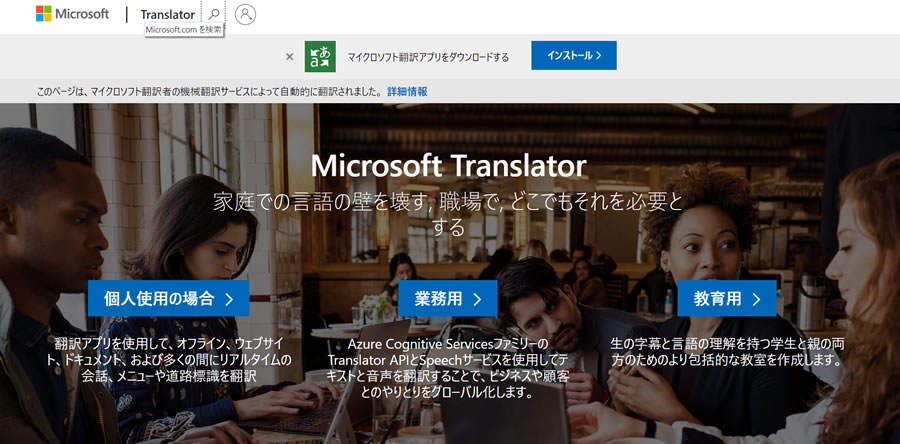
Microsoft Translator (Microsoft翻訳) は、Microsoft社から提供されている翻訳アプリです。70ヶ国以上の海外の言語を幅広く網羅しており、翻訳はテキスト・画像・会話・音声など多彩な使い方ができます。
海外旅行などのプライベートライフから海外出張などのビジネスシーンに至るまで、実践で役立つフレーズ集がアプリに収録されています。
Microsoft Translator (Microsoft翻訳) ダウンロード先はこちら
翻訳サービス関連では、下記の記事もぜひ参考にしてみて下さい。
関連記事 :
ホームページを翻訳する方法と翻訳会社に依頼する場合のおすすめ8選【2024年最新版】
自動翻訳のおすすめサイトやAIサービス10選【2024年最新版】
Google翻訳アプリの評価・レビュー
他の翻訳アプリからGoogle翻訳アプリに乗り換えました
これまでずっと他の翻訳アプリを利用していて、英語から日本語に翻訳する機能を使っていたのですが、翻訳の精度が低いのが難点でした。
有料の翻訳アプリやパソコン用の翻訳ソフトを探していたのですが、無料で使用できるGoogle翻訳アプリがあることを知り、すぐにダウンロードしました。
他の翻訳アプリと異なる特徴として、音声入力や写真によるデータを高精度で翻訳できるので、もう手放せなくなりました。
カメラ機能を活用してすぐに翻訳できるので便利
Google翻訳アプリには、カメラで画像やテキストを撮影して翻訳する機能が搭載されているので便利ですね。
仕事の関係で海外に出張することも多く、レストランのメニュー表や地下鉄の駅、空港などの場所でスマホのカメラで撮影して、瞬時に翻訳できるので、ビジネスシーンではとても役に立っています。
オフラインでも利用できるので安心
仕事やプライベートでGoogle翻訳アプリを使うことが多く、ダウンロード料は無料、月額費用などのコストが発生することもなく、完全無料で使えるので満足しています。
Google翻訳アプリはオンラインではもちろん、オフラインでも利用できるので、いざという時に安心ですね。画面表示も見やすくて操作しやすいので使い勝手が良いです。
Google翻訳アプリの使い方を解説!音声や文字・テキスト、カメラ・写真から翻訳する方法 まとめ
この記事では、無料で多彩な翻訳機能が使えるGoogle翻訳アプリの機能と使い方について解説しましたが、いかがでしょうか。
これまで他の翻訳アプリを使っていた方も、Google翻訳アプリの機能性の高さや利便性の良さに驚いたのではないでしょうか。
Google翻訳アプリをスマホにダウンロードしておけば、外出中や移動中にも語学学習や外国人との会話など、さまざまなシーンで活用できるのでおすすめです。翻訳の精度も高く、リアルタイム翻訳・写真モード・音声入力など、その時の状況に応じてさまざまな使い方が出来るのもGoogle翻訳アプリならではの魅力です。
Google翻訳アプリを上手に活用して、外国人の方とのコミュニケーションを楽しんだり、語学学習のスキル向上に役立ててはいかがでしょうか。
翻訳会社をお探しですか?
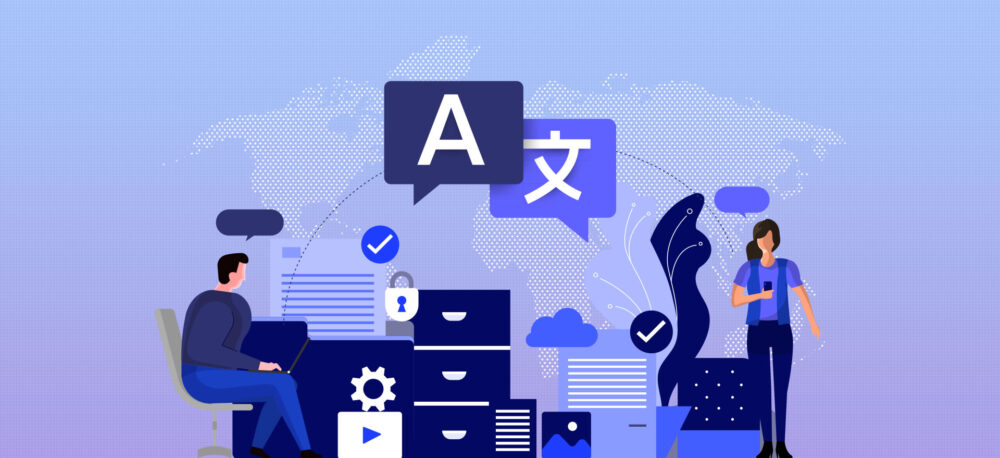
- 経産省・電通・テレビ朝日などの大手企業から官公庁も利用
- 「高品質」「低価格」「スピード翻訳」が特長
- 「日本語能力N1を取得しているネイティブ翻訳者」「TOEIC900オーバーで英検1級を保有している日本人」など各分野に精通した翻訳者が担当
英語・中国語・韓国語・フランス語・ドイツ語・オランダ語・イタリア語・ロシア語・スペイン語・ポルトガル語・タイ語・ベトナム語に対応した……
「ファーストネット翻訳サービス」へご相談ください!
 ファーストネット翻訳サービス
ファーストネット翻訳サービス








